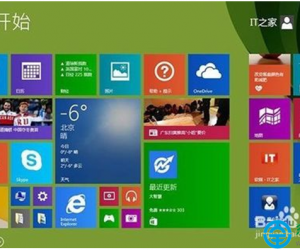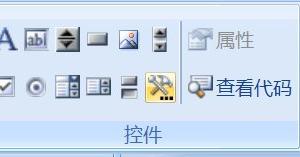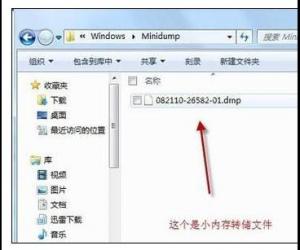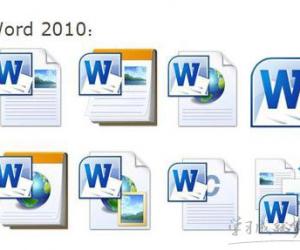Universal usb installerr怎么使用?Universal usb installerr使用教程
发布时间:2020-08-03 15:24:59作者:知识屋
除了windows操作系统之外,Linux也是非常受欢迎的操作系统,对于安装系统而言U盘启动盘是非常方便的选择,那么如何制作Linux版本的自启动U盘呢?这就要用到我们下面介绍的这款专门制作Linux自启动U盘的软件—universal-usb-installerr。
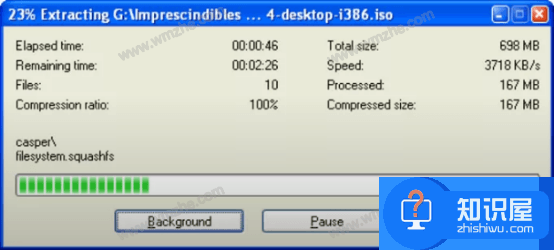
universal-usb-installerr怎么使用
1、从本站下载Universal USB Installer,并打开安装文件。
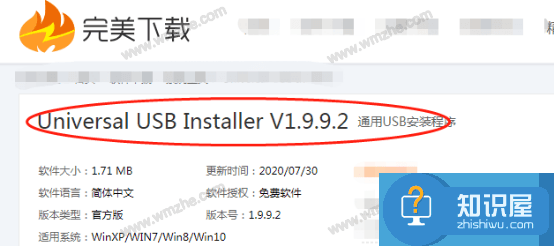
2、点击【I Agree】继续。
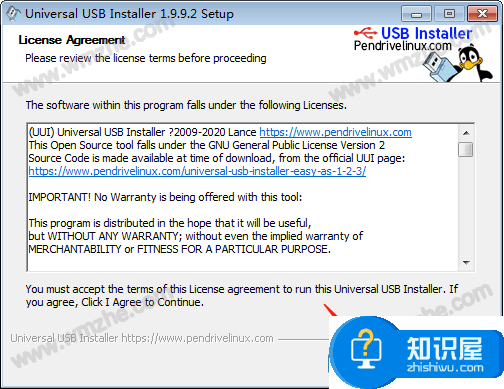
3、首先选择要安装的版本(这里选择Ubuntu10.10);然后点击【Browse】浏览电脑硬盘找到事先下载好的Ubuntu系统的ISO镜像文件;之后选择U盘盘符,比如这里的H盘就是U盘盘符,最后点击【Create】。
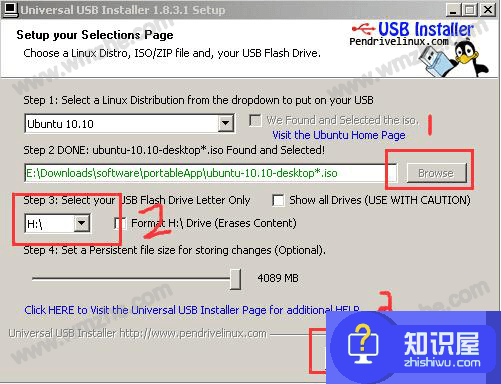
4、在对U盘刻录Ubuntu系统之前,会弹出是否对U盘格式化的窗口,点击【是(Y)】即可,然后系统就会自动格式化U盘,
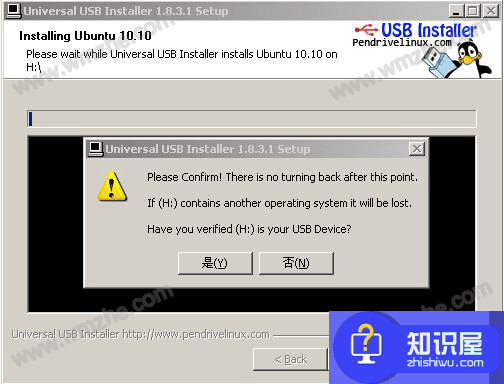
5、完成格式化之后软件开始自动向U盘刻录Ubuntu系统,一般需要20分钟左右,这期间不要插拔U盘,开关电脑电源。

6、刻录完成后,Linux自启动U盘就做好了。至于使用方法和WINDOWS U盘启动盘方法一样。
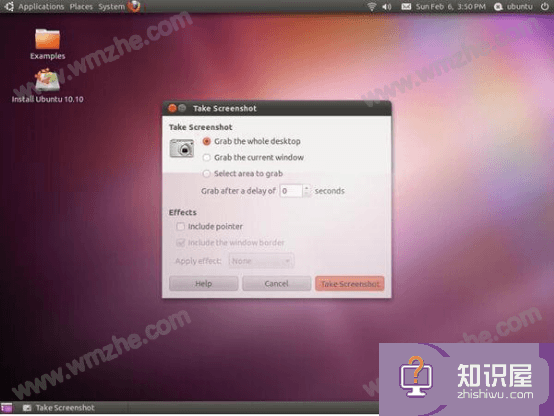
以上就是关于universal-usb-installerr使用的介绍,想要拥有Linux系统的小伙伴快去做一个吧!
知识阅读
软件推荐
更多 >-
1
 一寸照片的尺寸是多少像素?一寸照片规格排版教程
一寸照片的尺寸是多少像素?一寸照片规格排版教程2016-05-30
-
2
新浪秒拍视频怎么下载?秒拍视频下载的方法教程
-
3
监控怎么安装?网络监控摄像头安装图文教程
-
4
电脑待机时间怎么设置 电脑没多久就进入待机状态
-
5
农行网银K宝密码忘了怎么办?农行网银K宝密码忘了的解决方法
-
6
手机淘宝怎么修改评价 手机淘宝修改评价方法
-
7
支付宝钱包、微信和手机QQ红包怎么用?为手机充话费、淘宝购物、买电影票
-
8
不认识的字怎么查,教你怎样查不认识的字
-
9
如何用QQ音乐下载歌到内存卡里面
-
10
2015年度哪款浏览器好用? 2015年上半年浏览器评测排行榜!